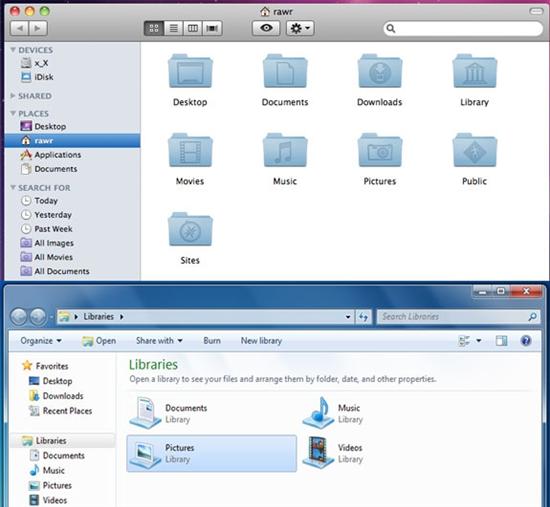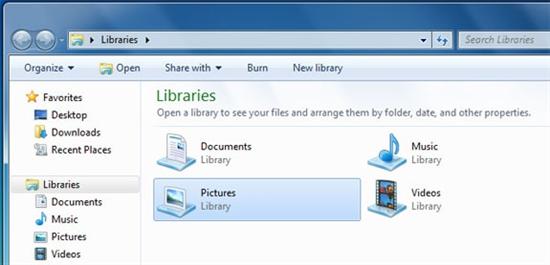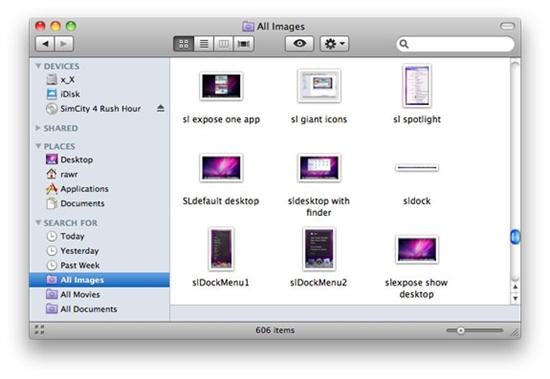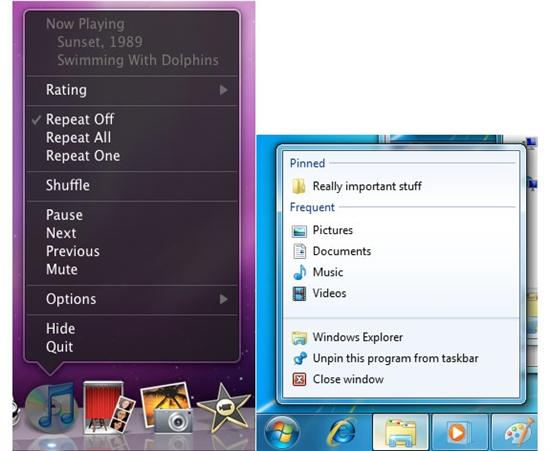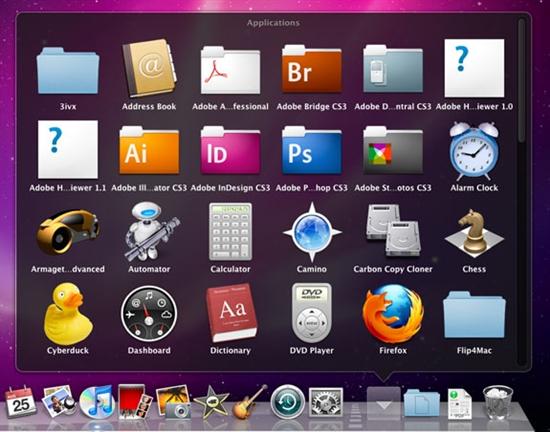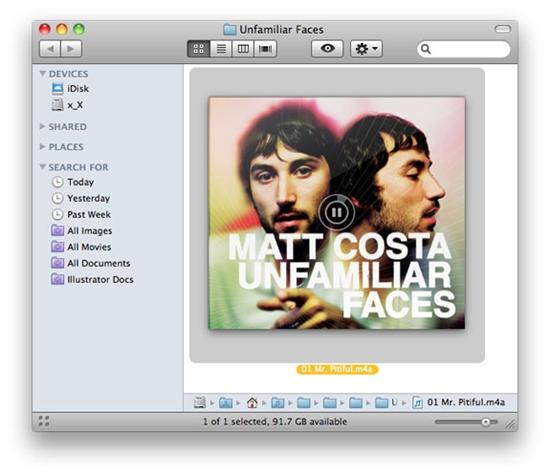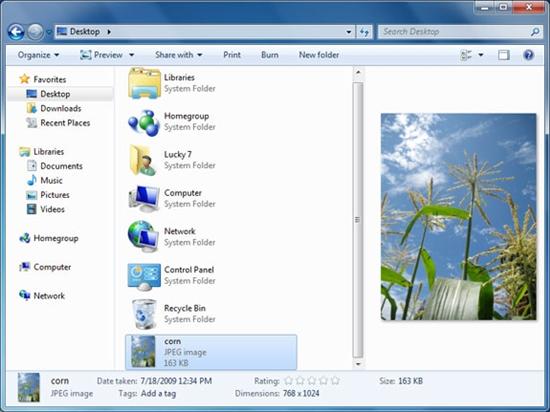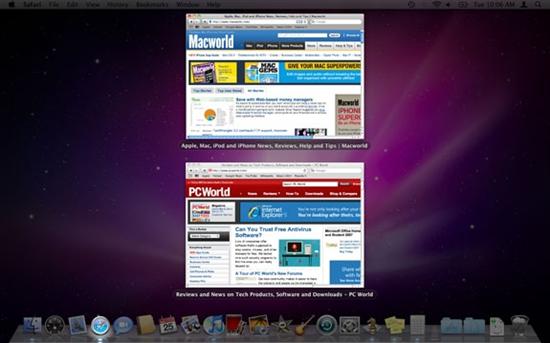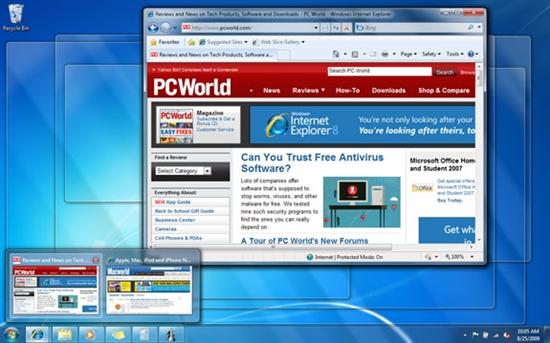正文内容 评论(0)
微软Windows 7从最初就高调宣传,如今其上市日期、价格等都已经确定,从目前市场反映来看Windows 7与它的前辈Vista简直是一个天上一个地下,只等Windows 7正式上市微软就可以享受胜利的果实了。苹果总是让人措手不及,和Windows 7不同,Mac OS X 10.6雪豹就那样平静地在上周五上市了。
在操作系统市场,很多人都喜欢拿微软和苹果对比,如今Windows 7和雪豹都已完成,相信很多人都想看一下两者有哪些异同之处,知名IT网站PCWorld近日就撰文对Windows 7和雪豹进行了深入浅出的对比,下面来看一下。
文件管理
雪豹的Finder和Windows 7的资源管理器有着相似的界面,侧边栏可以用来访问常用目录,右上角的快速搜索框,文件路径等。
库(Libraries)是Windows 7的一个新功能,用户可以在这里查看多个文件夹的内容,比如文档、音乐、图片、视频等,你也可以在这里添加或更改目录。
雪豹中和Windows 7中“库”功能相近的当属搜索结果保存这一功能了,它也被称为智能文件夹,不过它是根据搜索条件来对文件归档而不是根据文件目录。此外,Windows 7也有智能文件夹功能。
大图标
Windows 7和雪豹都允许用户使用大图标视图,Windows 7支持256X256像素的大图标,雪豹则更胜一筹,Finder可以显示512X512像素的图标,不过只能在Quick Look和Cover Flow模式下菜可以实现。
快速访问
雪豹Dock栏的弹出菜单可以显示程序的相关信息并提供常用命令的快速访问,比如右键点击iTunes在Dock栏中的按钮,弹出的菜单就会显示当前正在播放的曲目以及各种相关操作。
Windows 7中新增的JumpList功能基本上实现的是相同的功能,它不仅提供程序的常用命令操作还允许用户对JumpList进行Pin和取消Pin的操作,举例来说,用户可以在Windows资源管理器的JumpList列表中绑定常用文件夹或取消对某文件夹的绑定。
雪豹也提供相似的功能,用户可以直接使用Dock中的Stack功能来实现相同的快速访问操作,你可以将任意文件夹拖拽到Dock中创建Stack,在雪豹中Stack功能进行了完善,你可以通过网格视图模式来浏览Stack中的条目,得益于新增了滚动卷轴Stack不再限制其中的文件数目,你还可以直接在Stack中访问文件夹而不用打开Finder窗口。
预览功能
雪豹中对文件的预览功能进行了改进,当用户将鼠标放在文件夹上时,这里将出现一些控制按键,比如视频的播放按钮、文档的前进和后退箭头。
Windows 7的文件夹也包括可选的预览面板,选择其中的某个文件后它的预览图就会出现在预览面板中,当然这一功能相比雪豹中的预览功能显得太过简单,但是总好过于没有。
窗口管理
在雪豹中,Mac OS X的Exposé功能得到了进一步完善,其中的每一个缩略图代表了一个窗口,并且以网格的形式对缩略图进行排列。
Windows 7中也引入了新的窗口管理功能Aero Peek,将鼠标移到该窗口在任务栏上的缩略图上后其它窗口就会透明化,只留下鼠标停留在的窗口。Aero Peek的一个最实用功能当属显示桌面,当鼠标点击任务栏右下角时所有窗口都会透明化,用户即可查看桌面,再次点击即可恢复。
本文收录在
#快讯
- 热门文章
- 换一波
- 好物推荐
- 换一波
- 关注我们
-

微博:快科技官方
快科技官方微博 -

今日头条:快科技
带来硬件软件、手机数码最快资讯! -

抖音:kkjcn
科技快讯、手机开箱、产品体验、应用推荐...